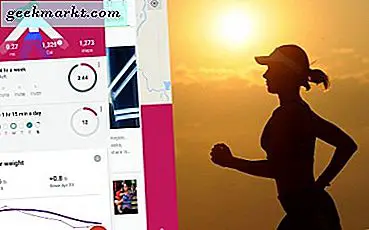GIF-baserade reaktioner är ganska vanliga på de flesta sociala medieplattformar inklusive Instagram. Så mycket att det finns dedikerade GIF-tangentbordsprogram för att hjälpa dig att direkt dela GIF med dina vänner. Vad händer om du vill lägga upp en GIF på Instagram? För att svara på den här frågan har jag listat alla sätt du kan lägga upp GIF på Instagram. Låt oss kolla in dem.
Stödjer Instagram GIF?
GIF eller Graphics Interchange Format är en filtyp som kan visa animerade bilder i form av flera bildramar. Instagram stöder GIF i meddelanden inbyggt men du kan inte lägga upp GIF som en berättelse eller ett inlägg och det är problemet vi kommer att försöka fixa i den här artikeln.
Så här publicerar du en GIF på Instagram från en iPhone
GIF-filer är vanligtvis bara några sekunder långa, vilket gör dem lämpliga att posta som en berättelse eller ett inlägg. Dessutom kan iPhone fånga Livefoton som kan läggas upp som Story lätt. Men om du har traditionella GIF-filer måste du konvertera dem först och sedan lägga upp dem på Instagram.
GIF Cracker är en iPhone-app som låter dig konvertera vilken GIF som helst till ett Instagram-kompatibelt videoformat. Tillsammans med det får du också ytterligare verktyg där du kan justera uppspelningshastighet, ändra loopantal, ändra storlek, vända, rotera och radera ramar.
Börja med att installera GIF Cracker-appen på din iPhone. Öppna appen, tryck på GIF> Videoknapp på den nedre raden och välj den GIF som du vill konvertera.
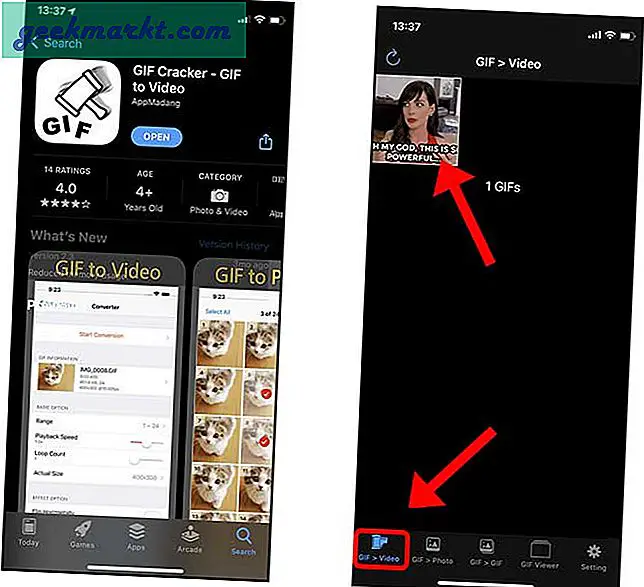
Du kan ändra utdata med tillgängliga verktyg. Loop count skulle till exempel öka videolängden genom att replikera GIF, uppspelningshastigheten skulle ändra hur snabbt eller långsamt videon ska spelas, och så vidare.
Efter att ha justerat alla värden, tryck på Starta konvertering för att skapa en videofil. Nu, tryck på Spara-knappen för att spara videon i appen Foton.
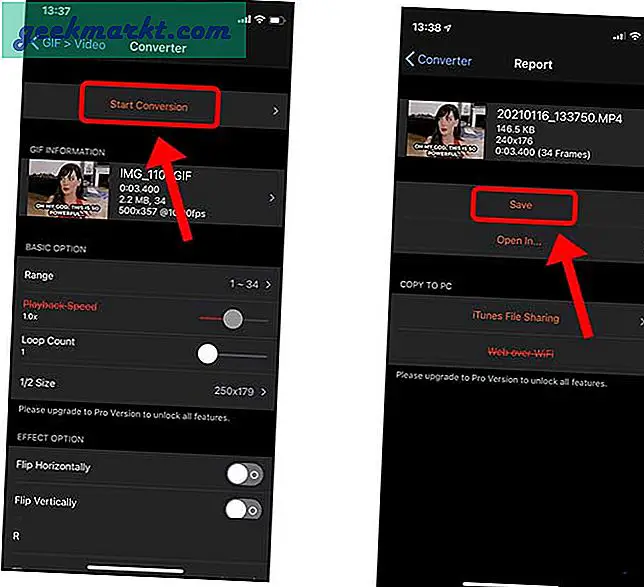
Helt enkelt öppna Instagram-appen och välj den nyskapade videon som en berättelse eller ett inlägg och den skulle spela precis som den ursprungliga GIF. Lätt som en plätt!
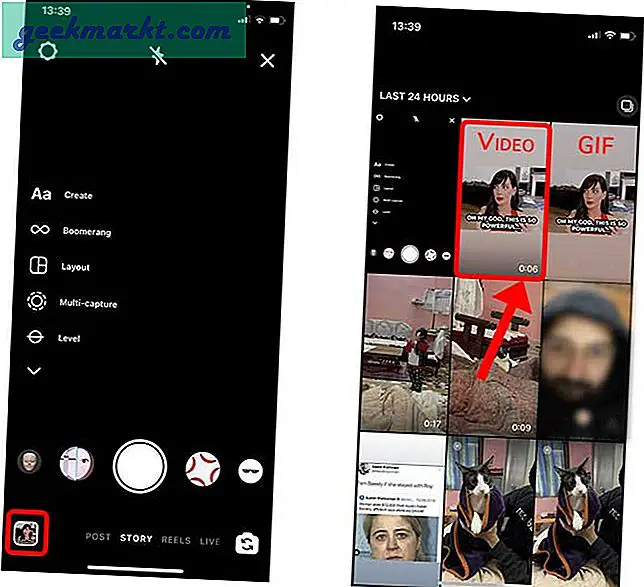
Så här lägger du upp en GIF på Instagram från Android
Precis som iPhone har Android samma begränsning. Du kan inte ladda upp GIF till Instagram direkt. Tack och lov liknar processen iPhone och vi behöver samma app som omvandlar GIF till en video. GIF Cracker finns också på Android.
Installera GIF Cracker, öppna appen och välj GIF som du vill konvertera till en video. Tryck på Gör för att gå vidare till redaktören.
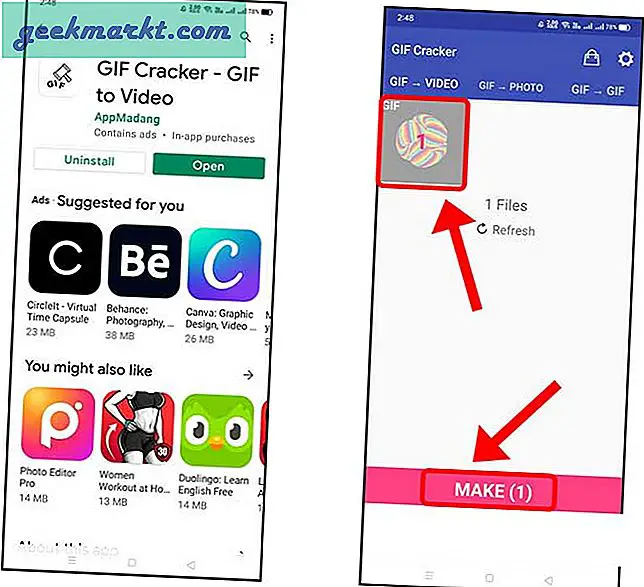
I likhet med iOS-appen kan du justera ramarna, ändra loopgränsen, anpassa hastigheten etc. När du har gjort ändringarna trycker du på Gör längst upp till höger och Spara videon på telefonen.
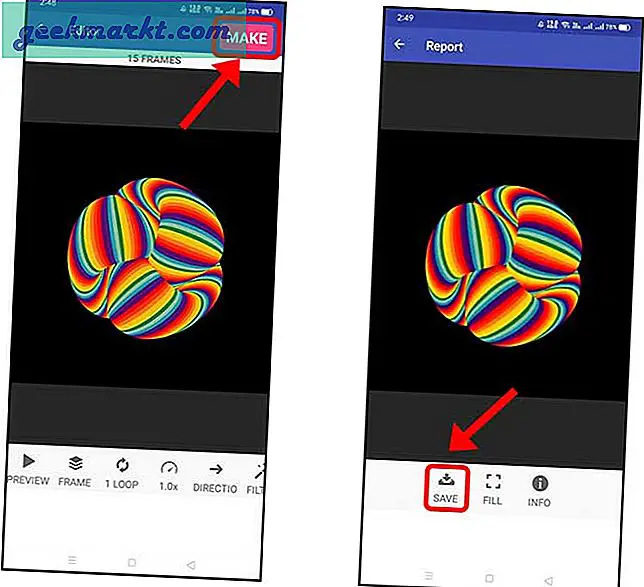
Öppna bara Instagram-appen och ladda upp den nyskapade videon som en berättelse eller ett inlägg. Det skulle spela precis som en GIF.
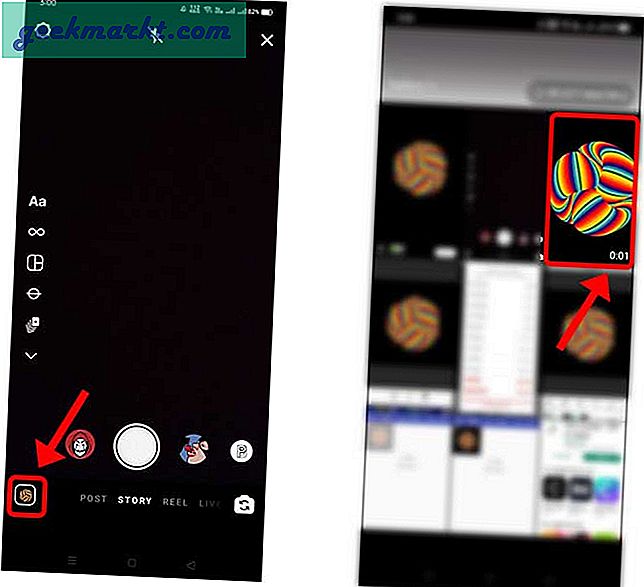
Så här lägger du upp en GIF på Instagram från skrivbordet
Instagram är en mobil-första plattform och även om vi har en stationär version av Instagram kan du ladda upp berättelser och inlägg från webbläsaren på en dator. Det finns dock en smart lösning om du vill lägga upp en GIF på Instagram från skrivbordet.
Inssist är en snygg Chrome-förlängning som låter dig bläddra bland Instagram i en mobil layout på Chrome-webbläsaren på skrivbordet och du kan till och med lägga upp historier och inlägg. Installera det i din Chrome-webbläsare.
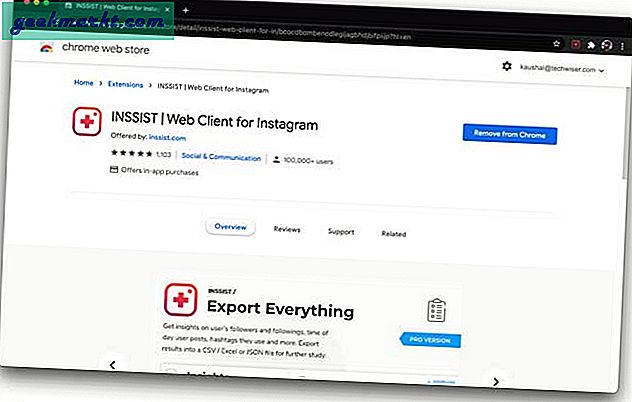
Precis som Instagram på mobilen kan du inte ladda upp GIF direkt och därför kommer vi att konvertera GIF till en video först. EZGIF är ett populärt verktyg för att arbeta med GIF online.
Gå till EZGIF.com och klicka på avsnittet GIF till MP4. Ladda upp GIF som du har sparat på din dator.
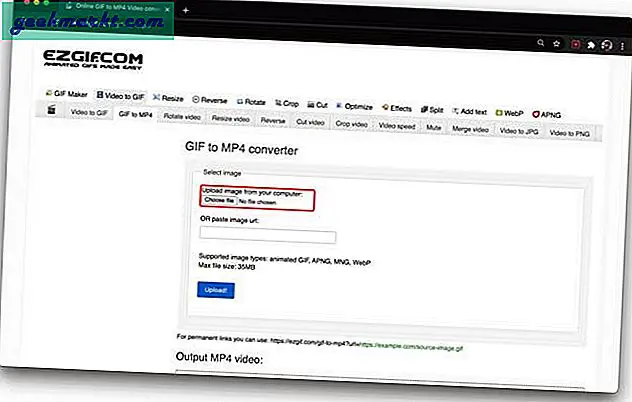
Klicka bara på Konvertera till MP4 -knappen för att generera videon från GIF.
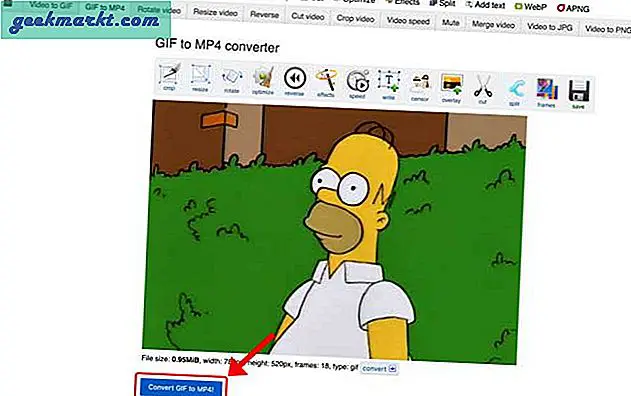
Spara videofilen på din dator genom att klicka på knappen Spara på botten. Du kan nu ladda upp detta som en videofil till Instagram och det skulle fortfarande se ut som en GIF.
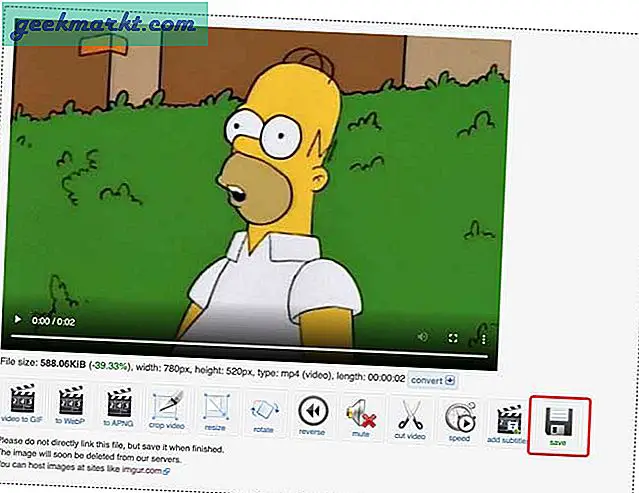
Öppna Chrome-tillägget Inssist genom att klicka på ikonen bredvid adressfältet i Chrome-webbläsaren. Du skulle se en bekant mobil stil Instagram-layout. Du kan nu ladda upp den nyskapade videon som ett Instagram-inlägg eller en berättelse.

Den enda begränsningen med denna Chrome-tillägg är att du inte kan använda alla redigeringsverktyg för berättelse som klistermärken, omnämnanden, taggar, bildtexter etc.
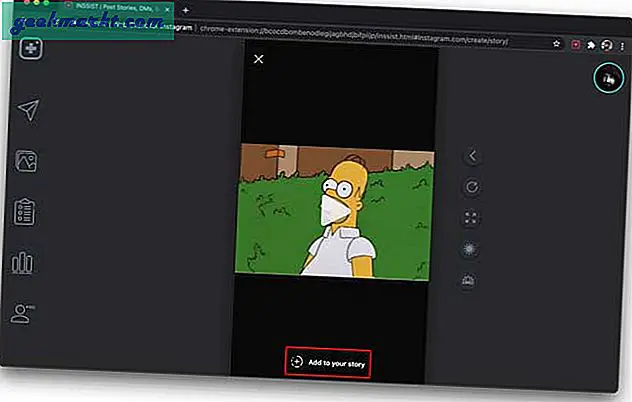
Avslutande ord
Metoderna ovan visade oss hur vi kan skicka en GIF till Instagram från olika enheter som Android, iPhone och Chrome-webbläsare på stationära datorer. Även om Instagram för webben inte stöder uppladdning låter Inssist Chrome-tillägget göra det enkelt. Vad tror du? Saknade jag något? Låt mig veta på Twitter.